Wave ブラウザは Wavesor Software によって開発され、不審なプログラム (PUP) として分類されています。このため、多くの人はブラウザが安全に使用できるかどうか不安です。
以下では、Wave ブラウザについて、マルウェアかどうかも含め、知っておくべきことをすべて説明します。
Wave ブラウザは安全ですか?
Wave ブラウザは、Wavesor Software (Genimous Technology 検索ハイジャックで知られる が所有する子会社である Polarity Technologies Ltd の商標名) によって開発された Chromium ベースのブラウザです。これは、Wavesor の公式 Web サイトで入手できる正規のブラウザのようです。ただし、他のブラウザとは異なり、Wave Web ブラウザはブラウザ ハイジャッカーとして知られています。
ブラウザ ハイジャッカーは、Web ブラウザの動作を変更して個人データを盗んだり、不要な広告を表示しようとする悪意のあるソフトウェアです。
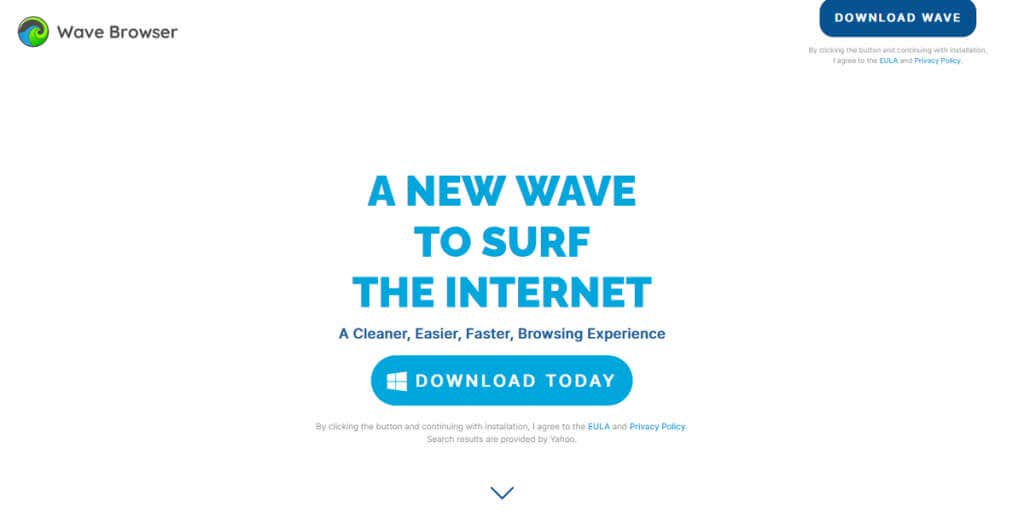
そのため、セキュリティ専門家は Wave ブラウザを PUP として分類しました。 PUP は必ずしもマルウェアではありませんが、潜在的に危険であることに変わりはありません。 Wave ブラウザはファイル バンドル経由で配布されることが多く、ユーザーの許可なしにインストールされます。
PC 上で Wave ブラウザを見つけたものの、インストールしていない場合は、すぐに削除する必要があります。
注:Wave ブラウザは 2 つあるようです。 1 つは wavebrowser.co (PUP) にあり、もう 1 つは wavebrowser.com (潜在的に安全) にあります。
Wave ブラウザはどのようにして私の PC にインストールされましたか?
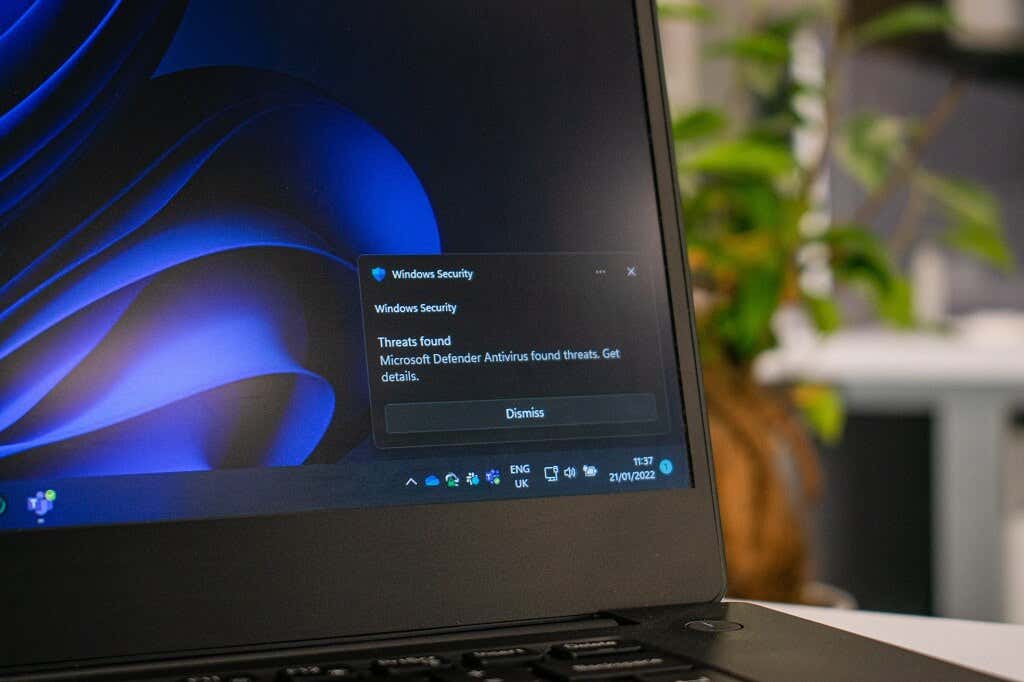
Wave ブラウザは通常、ソフトウェア バンドルを通じてコンピュータにインストールされます。これは、プログラムのインストール ウィザードが他のソフトウェアのインストールも要求する場合です。多くの場合、ユーザーはインストールする内容を確認せずに「次へ」をクリックするだけで、不要なプログラムが追加されてしまいます。あるいは、許可を求めずにソフトウェアがインストールされます。
問題は、これらには PC に感染するマルウェアやスパイウェアが潜んでいることが多いということです。
Wave ブラウザを削除する必要がありますか?
Wave が PC に突然表示された場合は、できるだけ早く削除する必要があります。その理由は次のとおりです。
Windows で Wave ブラウザを削除する方法
Wave ブラウザは、他のプログラムをアンインストールする場合と異なり、簡単にアンインストールできません。これを削除するには、追加の独自の手順を実行する必要があります。残念ながら、プログラムはマルウェア削除ソフトウェアの先を行くために常に変更されるため、高度な技術知識がなければこれを手動で行うことはほぼ不可能です。
幸いなことに、一部のマルウェア対策ソフトと ウイルス対策プログラム は Wave ブラウザを認識し、削除できるようになりました。この点に関して、ユーザーから報告された最高のプログラムは Malwarebytes Pro です。
ステップ 1: Wave プロセスを無効にする
Wave プロセスを無効にするには:
1. Ctrl+Shift+Escを押してタスク マネージャーを開きます。 >詳細タブ。
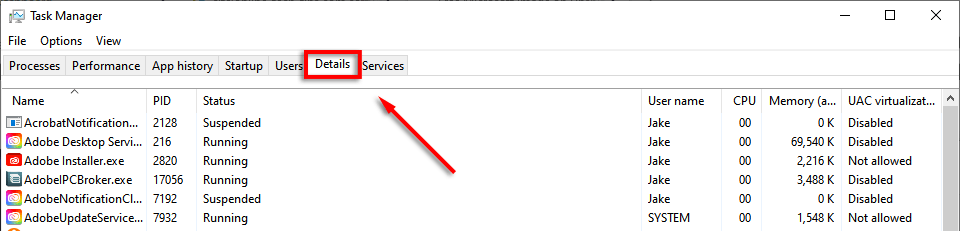
2.スクロールして Wave プロセスを検索します。
3.見つかった場合は、それを右クリックし、タスクの終了を選択します。

ステップ 2: Wave ブラウザをアンインストールする
Wave をアンインストールするには:
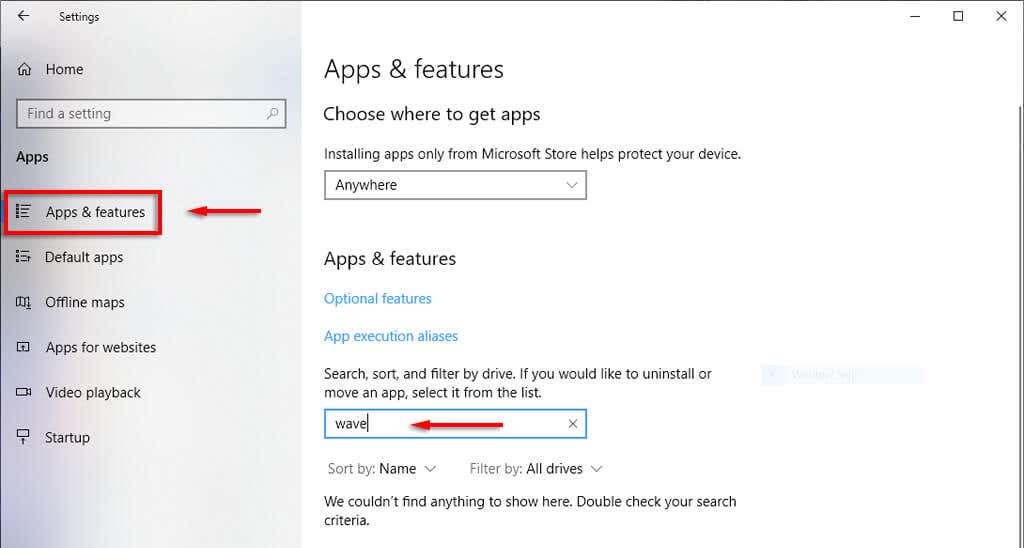
ステップ 3: Malwarebytes を実行する
Malwarebytes を使用して Wave ブラウザの痕跡を削除するには:
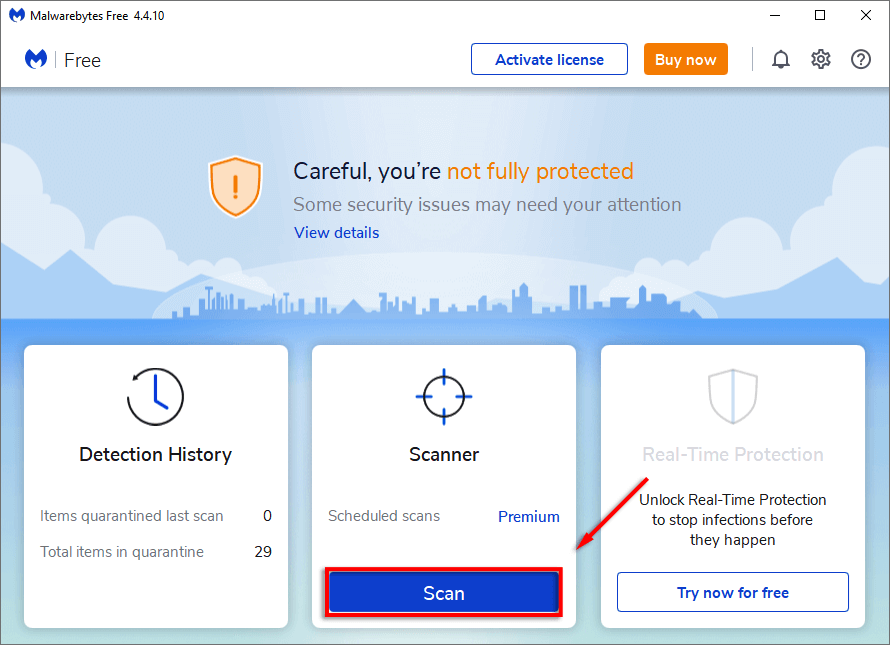
注:感染したファイルをすべて削除するには、Malwarebytes Pro が必要な場合があります。幸いなことに、Malwarebytes はシステムの駆除に使用できる 14 日間の無料トライアルを提供しています。.
Malwarebytes は Wave を適切に検出して削除できるようになりましたが、依然として特定の要素を手動で削除する必要がある場合があります。 Wave ブラウザは、起動時など、一定の間隔で再インストールするようにプログラムされていることがよくあります。
ステップ 4: スタートアップ エントリを削除する
そのためには:
1. タスク マネージャーをもう一度開き、スタートアップを選択します。

2. Wave Browserプロセスを見つけてクリックし、無効を選択します。

ステップ 5: スケジュールされたイベントを削除する
これを行うには:
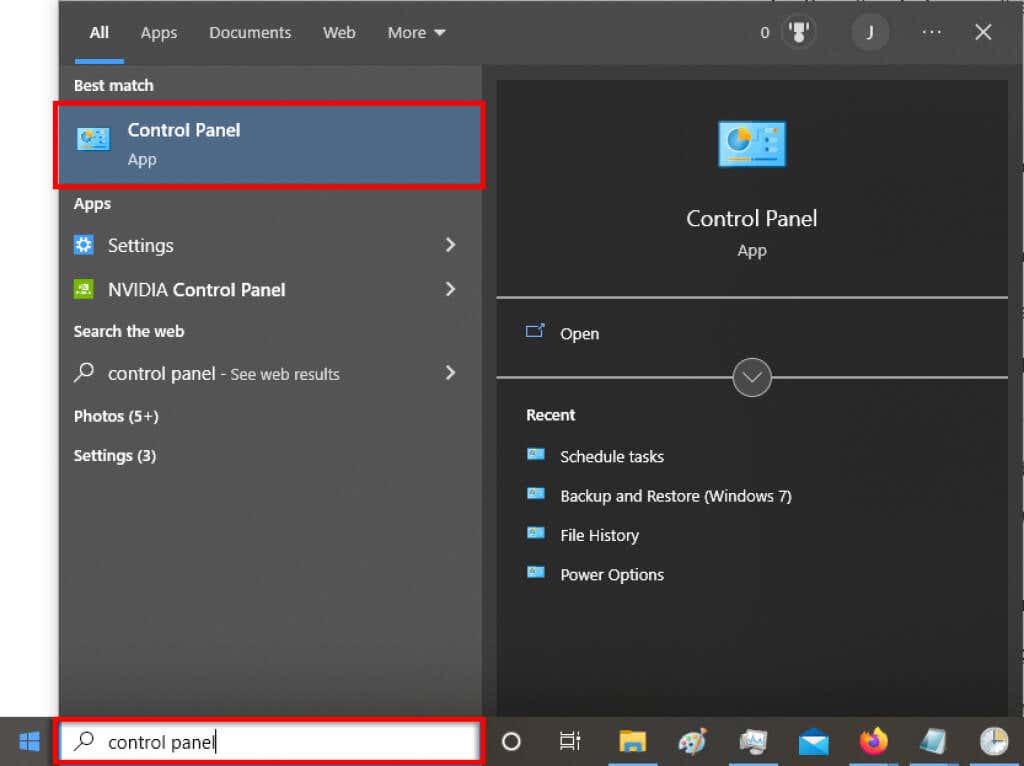
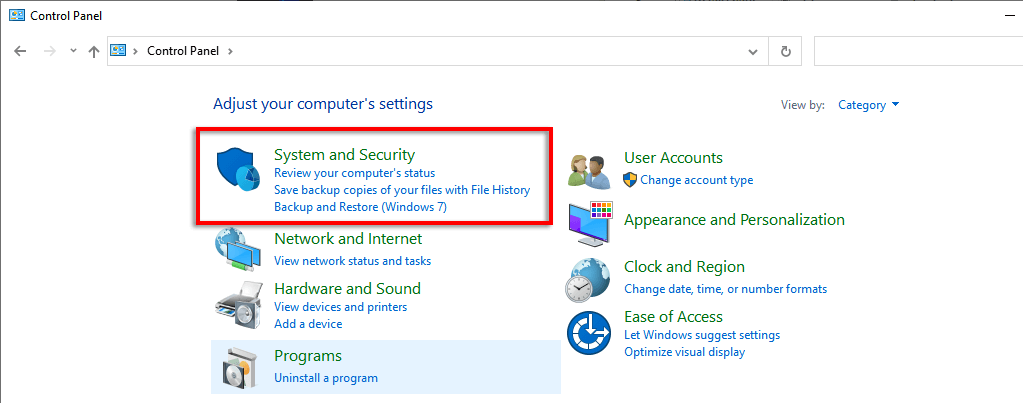
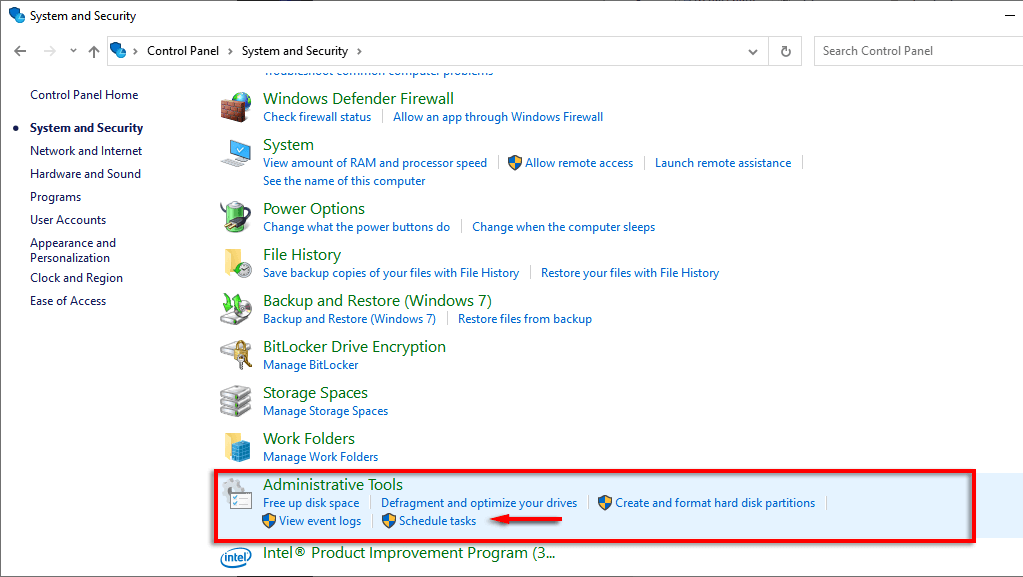
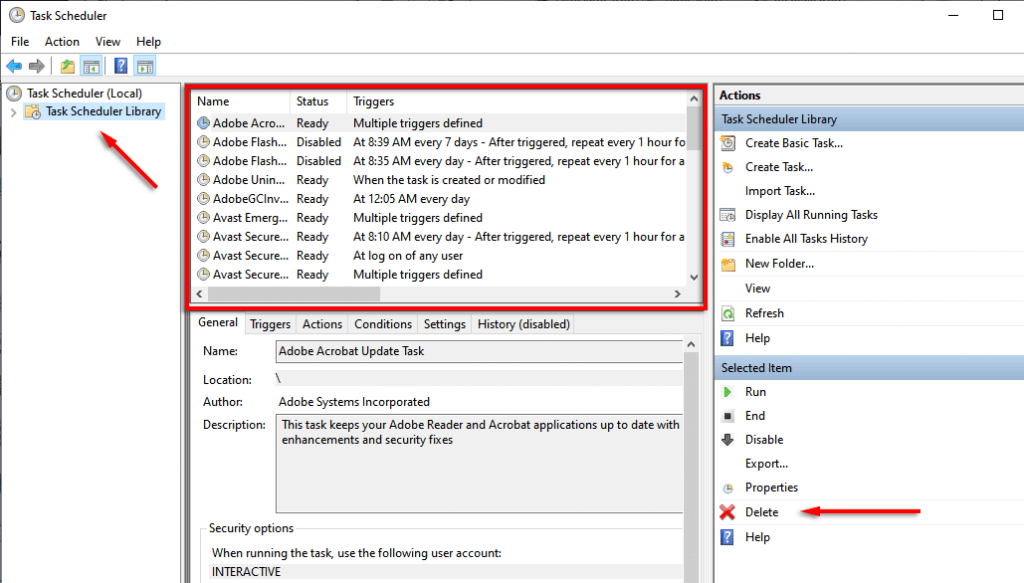
ステップ 6: WaveSor ユーザー フォルダーを削除する
すべての Wave ファイルの場所を検索して削除するには:
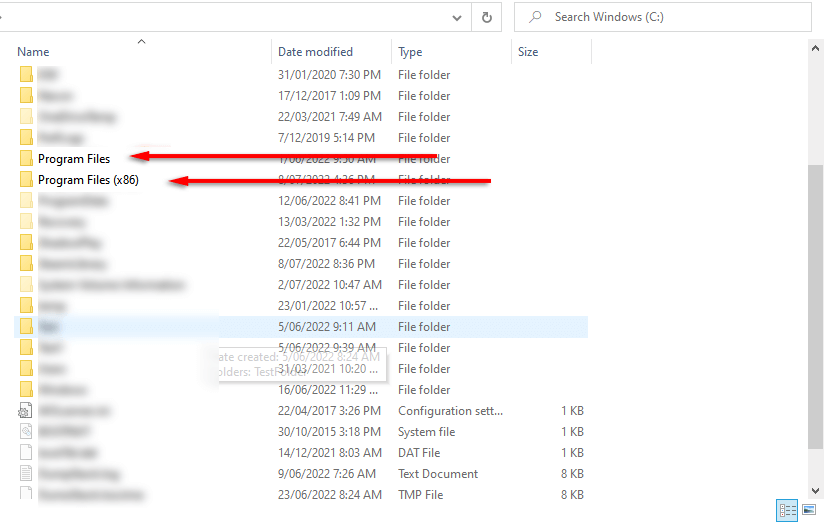
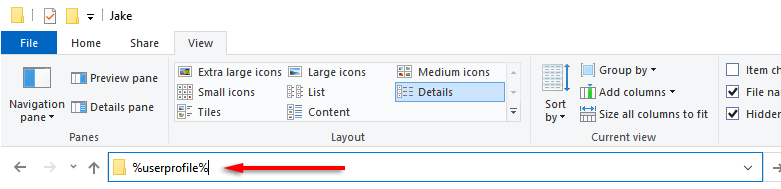
- Waveまたは Wavesorフォルダを見つけて、Shift+ Deleteを押して削除します。
- 最後に、検索バーに「%appdata%」と入力し、ここで繰り返します。
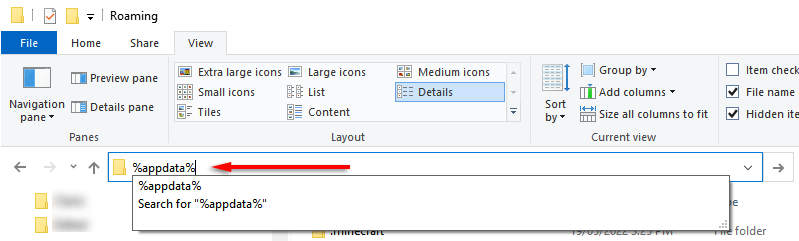
注:隠しフォルダーを有効にする必要がある場合があります。これを行うには、ファイル エクスプローラーで [表示] タブを選択し、[オプション] を選択します。下にスクロールして、隠しファイル、フォルダー、ドライブを表示するをチェックし、保護されたオペレーティング システム ファイルを隠すのチェックを外します。.
ステップ 7: レジストリ キーを削除する
Wave ブラウザのレジストリ キーを削除するには:
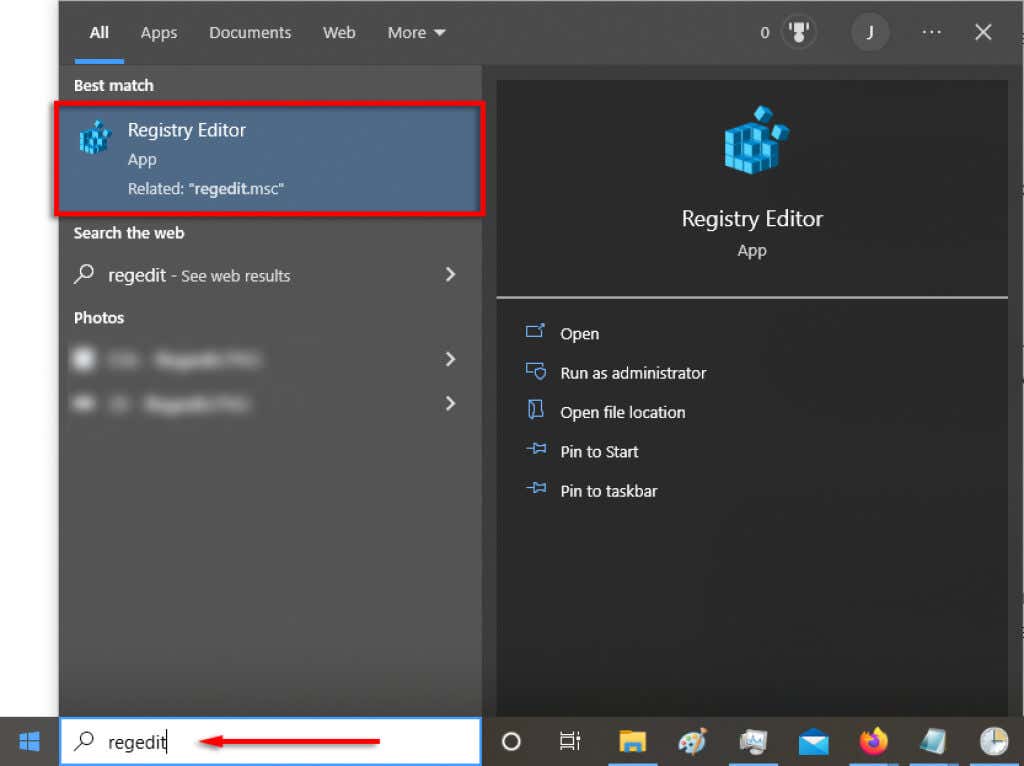
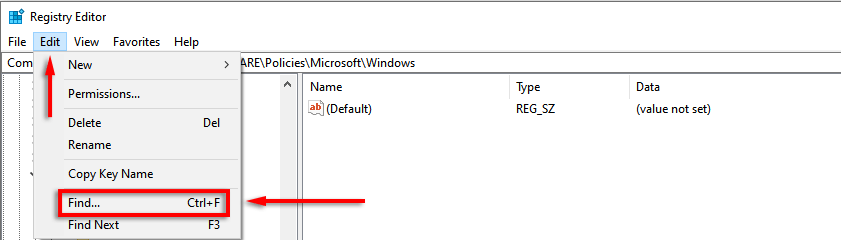
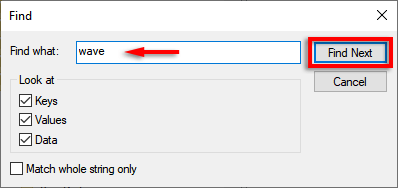
ステップ 8: Wave ブラウザ プラグインを確認する
Web ブラウザを開いて、Wave プラグインが表示されるかどうかを確認します。見つけたら削除してください。
単純に Webブラウザを工場出荷時のデフォルトにリセットします を実行して、ブラウザ ハイジャッカーの痕跡を削除することもできます。
ステップ 9: PC を再起動し、必要に応じて手順を繰り返します
コンピュータを再起動し、Wave ブラウザが再インストールされたかどうかを確認します。その場合は、上記の手順を繰り返します。
すべてが失敗した場合
もう Wave ブラウザに悩まされていないことを願っています。ただし、複数回再起動しても Wave ブラウザが自動的に再インストールされたことが判明した場合は、最後の希望は Windows のクリーン インストールを実行する です。プロセス中にすべて削除されるため、その前に必ず 重要なデータをバックアップする を行ってください。
.